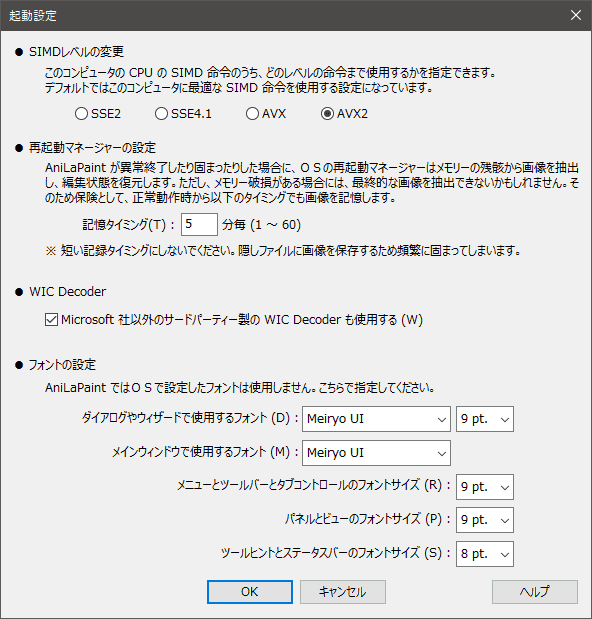
作品の選択ダイアログで
 ボタンを押した時に表示されるダイアログです。
ボタンを押した時に表示されるダイアログです。| [ OK ] ボタン(Enter) | [ キャンセル ][ × ] ボタン(ESC) | [ ヘルプ ] ボタン(F1) |

- 通常、変更する必要はありません。
- SIMD レベルを変更しても全ての機能の実行速度が大幅に変わることはありません。現在 SIMD レベルで速度が変化するのは、「インポート」「ビルド」の一部の処理、「ビュー」でのペイント処理の全般です。

上記の設定では初回以降のバックアップは 5 分毎に作動するように設定されていることを示しています。バックアップした編集中の画像はユーザー毎の アプリケーションデーターのファイルとして格納されます。何事もなく、アプリケーションが終了した場合にはバックアップした画像は自動的に削除されますが、もし、クラッシュなどが起こった場合には、自動的に AniLaPaint が再起動して、バックアップした画像を使ってクラッシュ直前の状態にビューを修復します。
上記でも述べたように、この機能はクラッシュ直後のメモリーから画像を抽出できなかった場合の保険に過ぎないので、短い間隔にはしない方が良いでしょう。たとえば 1 分毎に設定すると、ペイント中に頻繁に動作が停止するような感覚に見舞われます。

デフォルトでは最初からチェックされています。このチェックを外すと Microsoft 社の WIC Decoder のみ使用します。サードパーティー製の WIC Codec をインストールした後、AniLaPaint の動作が不安定になった場合、バグ報告に報告してください。修正版が出るまでの間、このチェックを外してご使用ください。
選択できるフォントは、 OS にインストールされている「日本語」フォントでかつ「 UI 」の文字がフォント名についているものだけです。いわゆる UI フォントは多少縦長に設定されたフォントになります。
- ダイアログやウィザードで使用するフォント(Alt+D)

AniLaPaint のダイアログやウィザードの表示に使用するフォントの種類と文字サイズを指定してください。- メインウィンドウで使用するフォント(Alt+M)

AniLaPaint のメインウィンドウの表示に使用するフォントの種類を指定してください。
AniLaPaint のメインウィンドウのメニューとツールバーとタブコントロールの文字サイズを指定してください。- パネルとビューのフォントサイズ(Alt+P)

AniLaPaint のメインウィンドウ内のドッキングパネルやビュー内の文字サイズを指定してください。- ツールヒントとステータスバーのフォントサイズ(Alt+S)

AniLaPaint のメインウィンドウ最下部のステータスバーと画面 UI の上でマウスを止めた時に表示されるツールヒントの文字サイズを指定してください。
- メッセージボックスのフォントについて
- メッセージボックスの表示は、ここの設定とは関係なく、 OS で指定されているフォント種類とサイズが使用されます。
Windows 7 では、コントロールパネルでメッセージボックスのフォントの種類とサイズを指定できましたが、Windows 8, 10 では、コントロールパネルでメッセージボックスのフォントサイズは指定できますが、フォントの種類は指定できません。

変更した設定を確定し、このダイアログを閉じます。


これらのボタンを押すと、処理をキャンセルしてこのダイアログを閉じます。

このボタンを押すと、このページを表示します。